windows安全中心设置信任应用的方法 windows安全中心怎么设置信任软件
更新时间:2023-04-14 16:05:12作者:zheng
如果有些用户觉得安全中心非常的占用内存,可以设置应用白名单,这样可以减少安全中心扫描的程序,今天小编教大家windows安全中心设置信任应用的方法,操作很简单,大家跟着我的方法来操作吧。
具体方法:
1.双击桌面右下角“小盾牌”,打开Windows安全中心。
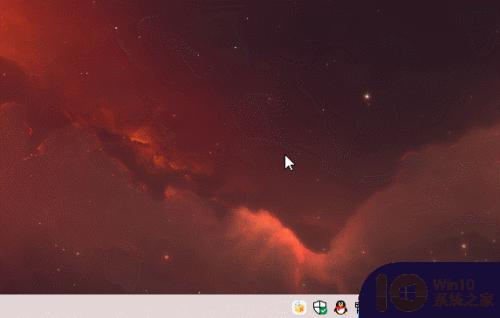
2.单击“病毒和威胁防护”,打‘病毒和威胁防护’页面。
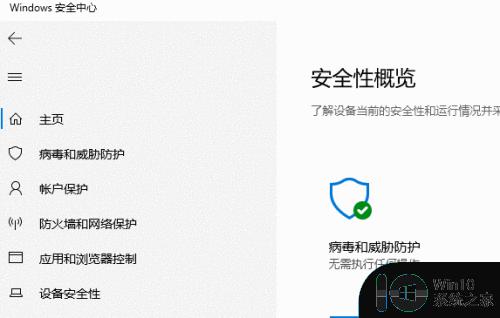
3.找到“病毒和威胁防护”设置,单击其下方“管理设置”。打“病毒和威胁防护”设置界面。
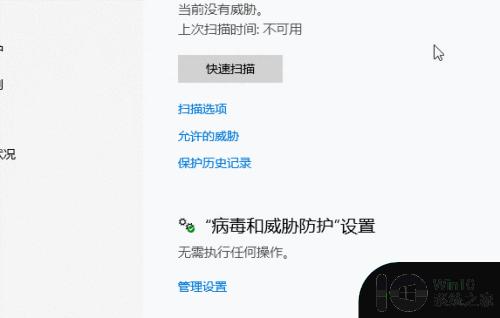
4.在排除项下,依次单击“添加或删除排除项”—“添加的排除项”—“文件”。选择要排除的文件,单击“打开”。
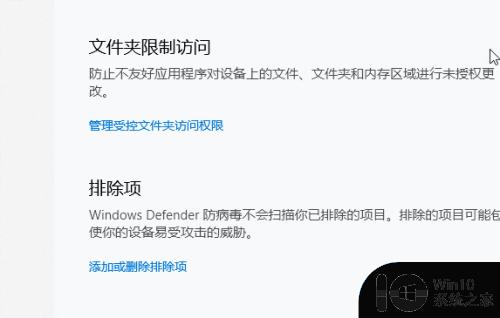
以上就是windows安全中心设置信任应用的方法的全部内容,还有不清楚的用户就可以参考一下小编的步骤进行操作,希望能够对大家有所帮助。
windows安全中心设置信任应用的方法 windows安全中心怎么设置信任软件相关教程
- 关闭windows安全中心的两种方法 如何关闭Windows安全中心提醒
- 如何禁用Windows安全中心 Windows安全中心关闭教程
- 电脑windows安全中心怎么打开 windows安全中心如何查找和打开
- windows安全中心无法禁用怎么办 windows安全中心服务禁用不了怎么办
- 怎样关闭windows defender安全中心 如何在Windows系统中关闭Windows Defender安全中心
- 电脑windows安全中心病毒和威胁防护显示黄色感叹号怎么办 电脑windows安全中心病毒和威胁防护黄色感叹号解决方法
- 电脑windows安全中心的病毒和威胁防护打不开如何解决 电脑windows安全中心病毒威胁防护无法打开怎么办
- 火绒怎么添加信任文件件 火绒安全软件如何添加信任文件
- 电脑安全中心关闭方法 如何彻底关闭电脑安全中心
- 如何在Windows 7中找到本地安全策略设置 怎样通过文件夹访问Windows 7的本地安全策略配置
- Win8系统启动安全中心服务的办法 Win8系统启动时安全中心服务无法启动的解决方法
- 卸载腾讯游戏安全中心的步骤 腾讯游戏安全中心怎样卸载
- U盘装机提示Error 15:File Not Found怎么解决 U盘装机Error 15怎么解决
- 无线网络手机能连上电脑连不上怎么办 无线网络手机连接电脑失败怎么解决
- 酷我音乐电脑版怎么取消边听歌变缓存 酷我音乐电脑版取消边听歌功能步骤
- 设置电脑ip提示出现了一个意外怎么解决 电脑IP设置出现意外怎么办
电脑教程推荐
- 1 w8系统运行程序提示msg:xxxx.exe–无法找到入口的解决方法 w8系统无法找到入口程序解决方法
- 2 雷电模拟器游戏中心打不开一直加载中怎么解决 雷电模拟器游戏中心无法打开怎么办
- 3 如何使用disk genius调整分区大小c盘 Disk Genius如何调整C盘分区大小
- 4 清除xp系统操作记录保护隐私安全的方法 如何清除Windows XP系统中的操作记录以保护隐私安全
- 5 u盘需要提供管理员权限才能复制到文件夹怎么办 u盘复制文件夹需要管理员权限
- 6 华硕P8H61-M PLUS主板bios设置u盘启动的步骤图解 华硕P8H61-M PLUS主板bios设置u盘启动方法步骤图解
- 7 无法打开这个应用请与你的系统管理员联系怎么办 应用打不开怎么处理
- 8 华擎主板设置bios的方法 华擎主板bios设置教程
- 9 笔记本无法正常启动您的电脑oxc0000001修复方法 笔记本电脑启动错误oxc0000001解决方法
- 10 U盘盘符不显示时打开U盘的技巧 U盘插入电脑后没反应怎么办
win10系统推荐
- 1 番茄家园ghost win10 32位官方最新版下载v2023.12
- 2 萝卜家园ghost win10 32位安装稳定版下载v2023.12
- 3 电脑公司ghost win10 64位专业免激活版v2023.12
- 4 番茄家园ghost win10 32位旗舰破解版v2023.12
- 5 索尼笔记本ghost win10 64位原版正式版v2023.12
- 6 系统之家ghost win10 64位u盘家庭版v2023.12
- 7 电脑公司ghost win10 64位官方破解版v2023.12
- 8 系统之家windows10 64位原版安装版v2023.12
- 9 深度技术ghost win10 64位极速稳定版v2023.12
- 10 雨林木风ghost win10 64位专业旗舰版v2023.12